Kā atslēgt grupas īsziņas Android 11

Atslēdziet grupas īsziņas Android 11, lai kontrolētu paziņojumus ziņu lietotnē, WhatsApp un Telegram.
Organizācijās, kas maksā par Slack abonementiem, parasti ir ierobežots cilvēku skaits, kas ir atbildīgi par maksājumu un nodrošina, ka tas notiek un tiek pareizi ziņots. Mazākām kopienu grupām, iespējams, ir tikai viena persona, kas ir atbildīga par abonēšanas maksas samaksu. Lielākās grupās un korporatīvajās darbvietās ir lielāka iespēja, ka ir vismaz otra persona, kas ir atbildīga par to, lai maksājumi tiktu veiksmīgi veikti, ja ne visa finanšu nodaļa.
Slack pēc noklusējuma iestata primāro īpašnieku kā vienīgo visu norēķinu e-pasta adresātu. Ja persona, cilvēki vai nodaļa, kas ir atbildīga par maksājumu veikšanu, nav galvenais darbvietas īpašnieks, viņi arī ir jāpievieno kā norēķinu kontaktpersonas.
Padoms. Norēķinu kontaktpersonām pat nav jābūt darbvietas dalībniekiem. Varat izmantot finanšu nodaļas grupas pastkasti, nevis norādīt tās visas atsevišķi. Tas arī pasargā jūs no saraksta atjaunināšanas, kad cilvēki pamet vai pievienojas.
Lai savai Slack darbvietai pievienotu jaunas maksājumu kontaktpersonas, atveriet norēķinu iestatījumus. Diemžēl nav tieša veida, kā tur nokļūt no galvenās Slack lietojumprogrammas. Tā vietā jums būs jāiziet dalībnieku pārvaldības iestatījumi. Lai tur nokļūtu, vispirms augšējā labajā stūrī jānoklikšķina uz darbvietas nosaukuma. Pēc tam nolaižamajā izvēlnē atlasiet “Iestatījumi un administrēšana”, pēc tam “Pārvaldīt dalībniekus”, lai atvērtu dalībnieku pārvaldības lapu jaunā cilnē.
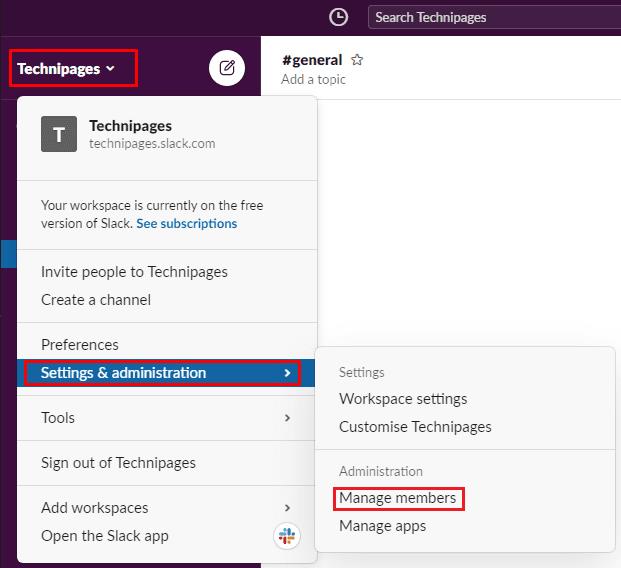
Lai piekļūtu darbvietas iestatījumiem, sānjoslā noklikšķiniet uz darbvietas nosaukuma, pēc tam atlasiet “Iestatījumi un administrēšana” un “Pārvaldīt dalībniekus”.
Kad esat atvēris dalībnieku pārvaldības lapu, augšējā kreisajā stūrī noklikšķiniet uz burgeru izvēlnes ikonas un pēc tam noklikšķiniet uz “Norēķini”.
Norēķinu sadaļā pārejiet uz cilni “Kontakti”. Šeit varat atlasīt kādu no savas darbvietas, to meklējot. Lai to izdarītu, ierakstiet tekstlodziņā “Pievienot maksājuma kontaktpersonu no savas komandas”. Varat arī ievadīt e-pasta adresi tekstlodziņā “Vai pēc e-pasta adreses”. To var izdarīt neatkarīgi no tā, vai tas ir izmantots, lai pievienotos darbvietai. Kad esat atlasījis lietotāju vai ievadījis e-pasta adresi, noklikšķiniet uz “Pievienot maksājuma kontaktpersonu”, lai saglabātu izmaiņas.
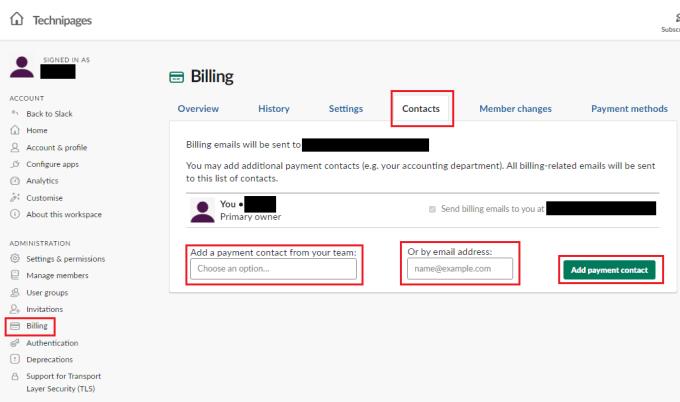
Norēķinu iestatījumu cilnē “Kontakti” konfigurējiet, kam vēlaties saņemt norēķinu e-pasta ziņojumus, un pēc tam noklikšķiniet uz “Pievienot maksājuma kontaktpersonu”.
Rēķina apmaksātājs vai persona, kas ir atbildīga par tā apmaksas nodrošināšanu, ir jāinformē par rēķinu statusu. Ja veicat šajā rokasgrāmatā norādītās darbības, varat pievienot jaunas norēķinu kontaktpersonas. Šīm kontaktpersonām tiks nosūtīti visi norēķinu e-pasta ziņojumi.
Atslēdziet grupas īsziņas Android 11, lai kontrolētu paziņojumus ziņu lietotnē, WhatsApp un Telegram.
Atverot sākumlapa jebkurā pārlūkā, vēlaties redzēt savas iecienītās lietas. Kad sākat lietot citu pārlūku, vēlaties to iestatīt pēc savas gaumes. Iestatiet pielāgotu sākumlapu Firefox Android ar šiem detalizētajiem soļiem un uzziniet, cik ātri un viegli tas var tikt izdarīts.
Tālruņu pasaulē, kur tehnoloģijas nepārtraukti attīstās, Samsung Galaxy Z Fold 5 izceļas ar savu unikālo salokāmo dizainu. Taču, cik futuristisks tas būtu, tas joprojām balstās uz pamata funkcijām, ko mēs visi ikdienā izmantojam, piemēram, ierīces ieslēgšanu un izslēgšanu.
Mēs esam pavadījuši nedaudz laika ar Galaxy Tab S9 Ultra, un tas ir ideāls planšetdators, ko apvienot ar jūsu Windows PC vai Galaxy S23.
Izmantojiet jautrus filtrus jūsu Zoom sanāksmēs. Pievienojiet halo vai izskatieties pēc vienradža Zoom sanāksmē ar šiem smieklīgajiem filtriem.
Vēlaties izveidot drošu OTT pieredzi bērniem mājās? Izlasiet šo ceļvedi, lai uzzinātu par Amazon Prime Video profiliem bērniem.
Lai izveidotu atkārtotus pasākumus Facebook, dodieties uz savu lapu un noklikšķiniet uz Pasākumiem. Pēc tam pievienojiet jaunu pasākumu un noklikšķiniet uz Atkārtota pasākuma pogas.
Kā konfigurēt reklāmu bloķētāja iestatījumus Brave pārlūkā Android, sekojot šiem soļiem, kurus var izpildīt mazāk nekā minūtē. Aizsargājiet sevi no uzmācīgām reklāmām, izmantojot šos reklāmu bloķētāja iestatījumus Brave pārlūkā Android.
Jūs varat atrast vairākus paplašinājumus Gmail, lai padarītu savu e-pasta pārvaldību produktīvāku. Šeit ir labākie Gmail Chrome paplašinājumi.
Ja neesi pārliecināts, kas ir ietekme, sasniegšana un iesaistīšanās Facebook, turpini lasīt, lai uzzinātu. Apskati šo vieglo skaidrojumu.







